如何刪除 Google 文檔和 Google 表格中的版本歷史記錄
已發表: 2023-01-22想要刪除 Google 文檔和 Google 表格中的版本歷史記錄? 在本文中,我們將通過幾個簡單的步驟向您介紹檢索 Google 文檔的版本歷史記錄的過程。 我們還將描述擦除版本歷史記錄的影響,並就如何防止將來這樣做提供建議。 您始終可以使用本文提供的信息來保護和保留您的 Google 文檔版本歷史記錄。
目錄
什麼是版本歷史?
簡而言之,版本歷史記錄了文檔中所做的更改以及時間線,還顯示了進行更改的用戶的身份。 它用不同或唯一的顏色代表每個用戶,這使得識別更改和進行更改的相關用戶以及當文檔與多個用戶一起存儲時變得容易。 它還允許我們查看文檔的先前版本,即進行更改之前的文檔。
為了能夠在必要時回滾到以前的版本,版本控制是軟件開發的一個重要組成部分。
版本歷史的使用
- 如果意外刪除,它用於檢索文檔。
- 版本歷史允許我們檢查文檔的所有編輯版本和編輯前版本。
- 它允許我們查看用戶編輯歷史的時間線。
- 版本歷史用於標識文檔用戶編輯的信息。
- 版本歷史允許我們通過訪問具有唯一顏色的每個用戶來識別用戶。
如何在 Google Docs 中獲取版本歷史
在了解如何刪除版本歷史的過程之前,讓我們簡要了解獲取版本歷史的過程
- 在任何瀏覽器中從您的 Gmail 帳戶打開 Google 文檔。 Google 文檔將打開並顯示已保存的文檔列表。
- 確定您需要從中獲取版本歷史記錄的文檔。
- 單擊文檔頂部菜單欄中的“文件”圖標。
- 將出現一個帶有多個圖標的彈出窗口,在其中選擇“版本歷史”。
- 它重定向到另一個彈出窗口,選擇“查看版本歷史記錄”圖標。
- 您還可以使用鍵盤快捷鍵Ctrl+Atl+Shift+H按鈕獲取版本歷史記錄。
如何刪除桌面版 Google 文檔中的版本歷史記錄?
遺憾的是,文檔的版本歷史不能輕易刪除。 製作文檔的副本並擦除原件是您唯一的選擇。 新副本中不會有版本歷史記錄。
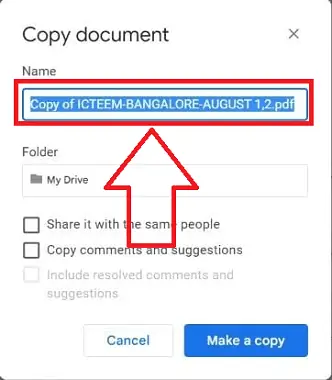
在這篇文章中,我們將演示如何在桌面版 Google 文檔中刪除版本歷史記錄
總時間: 4 分鐘
第 1 步:啟動 Google 文檔
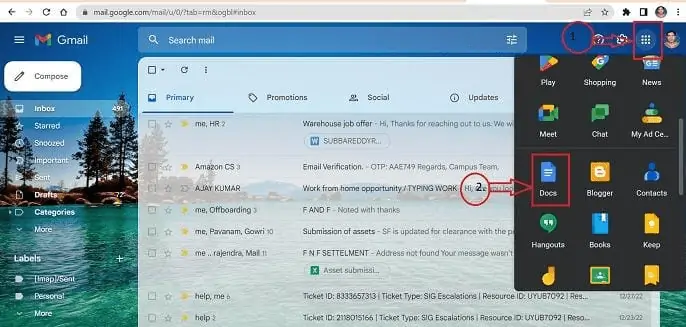
要登錄您的 Gmail 帳戶,請使用您計算機上的任何瀏覽器。 當您單擊右上角的所有應用程序圖標時,會出現一個列表。 從可用選項中選擇 Google 文檔應用程序。
第 2 步:找到文檔
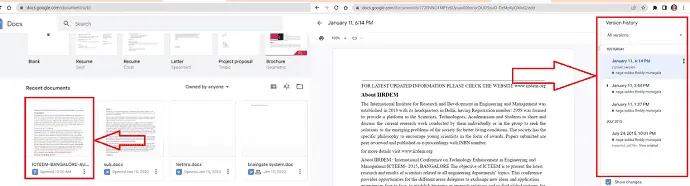
從 Google 文檔中保存的文檔列表中找到具有版本歷史記錄的 Google 文檔中的文檔,然後打開文檔並藉助鍵盤上的 Ctrl+Atl+Shift+H 按鈕查看版本歷史記錄。
第 3 步:製作新副本
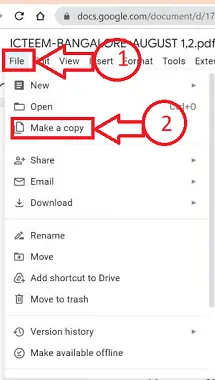
從文檔的菜單欄中打開文件圖標,然後從顯示的選項列表中選擇“製作副本”。
第 4 步:為新副本命名
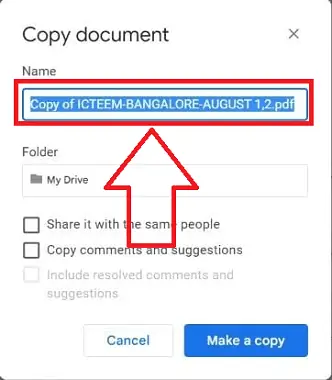
將打開一個新的彈出窗口 在彈出窗口的規定框中輸入要創建的新副本的名稱,然後單擊“製作副本”
第 5 步:刪除版本歷史記錄
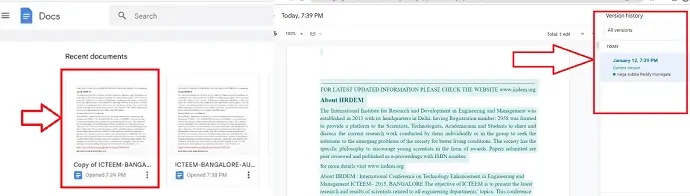
就是這樣! 將創建文檔的新副本。 新副本在創建之前將不再有任何版本歷史記錄。
供應:
- 文檔
- 電腦
- 谷歌文檔
工具:
- 谷歌文檔
材料:軟件
如何在移動設備上刪除 Google 文檔中的版本歷史記錄?
讓我們了解在移動版 Google Docs 中刪除版本歷史記錄的分步過程。
- 第 1 步:從手機上的應用商店下載 Google 文檔應用,然後在 iOS 或 Android 設備上啟動它。
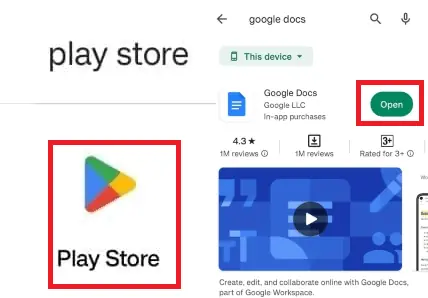
- 第 2 步:從存儲的多個文檔中確定需要刪除版本歷史記錄的文檔,然後單擊用三個垂直點符號表示的更多選項。
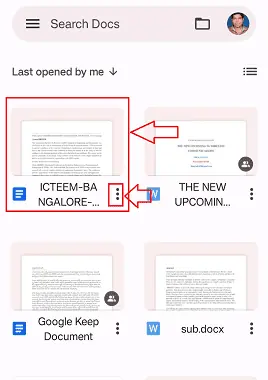
- 第 3 步:將出現一個包含多個選項的快捷菜單,然後從多個選項中單擊“製作副本”選項。
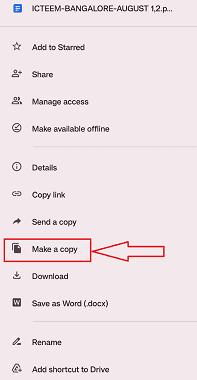
- STEP-4:將會有一個新的彈出窗口。 在彈出窗口的指定框中,輸入您要製作的新副本的名稱,然後單擊“確定”
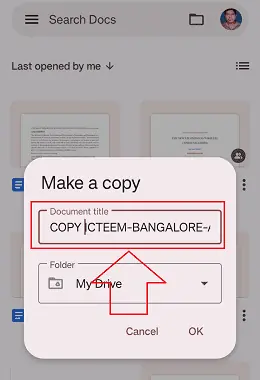
- 第 5 步:將創建文檔的新副本,並且將從該文檔中刪除以前的版本歷史記錄。
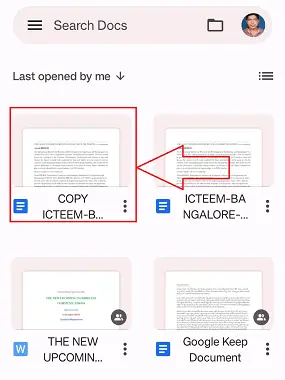
如何在桌面版中刪除 GoogleSheet 歷史記錄?
讓我們了解在桌面版中刪除 GoogleSheet 歷史記錄的詳細分步過程。 不幸的是,沒有特定的選項可以刪除 Google 表格中的修改歷史記錄。 從 Google 表格中刪除或編輯歷史記錄的唯一方法是複製表格。

- 從任何瀏覽器訪問您的 Gmail 帳戶。 單擊右上角標有“9 個垂直點”的應用程序圖標,然後選擇“表格”應用程序。
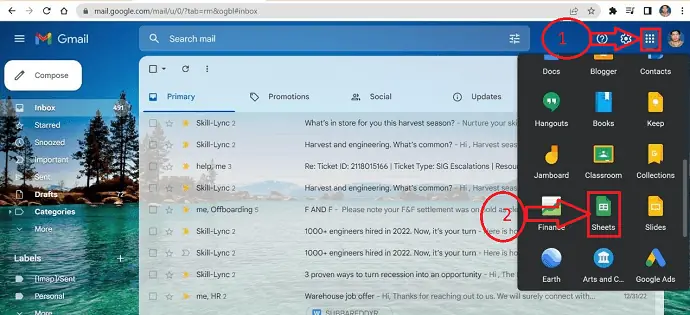
- 從您的 Google 表格帳戶中保存的表格列表中,找到具有版本歷史記錄的表格。 打開工作表並使用鍵盤快捷鍵 Ctrl+Alt+Shift+H 查看版本歷史記錄。
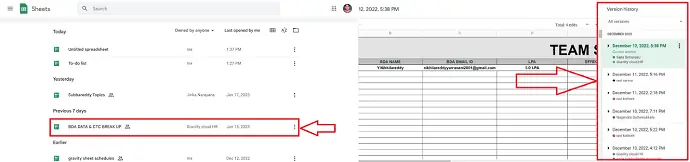
- 從工作表的菜單欄中打開“文件”圖標時,從可用選項列表中選擇“製作副本”。
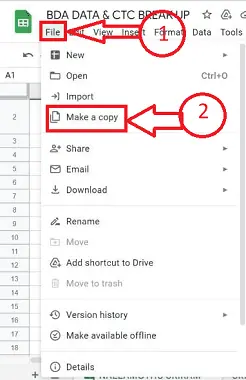
- 將出現一個新的彈出窗口。 在彈出窗口的指定框中,鍵入要製作的新副本的名稱,然後單擊“製作副本”。
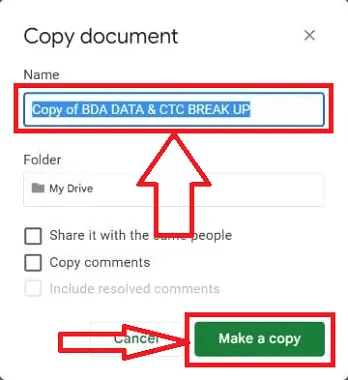
- 我完成了! 工作表將在新副本中重新創建。 新副本不會有任何以前的版本歷史記錄。
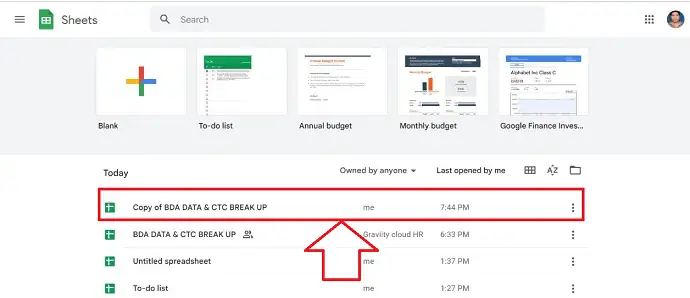
如何刪除手機版的GoogleSheet歷史記錄?
讓我們來看看在移動版本的 Google 表格中刪除版本歷史記錄的分步過程。
- 第 1 步:從應用商店下載 Google 表格應用後,在 iOS 或 Android 智能手機上啟動它。
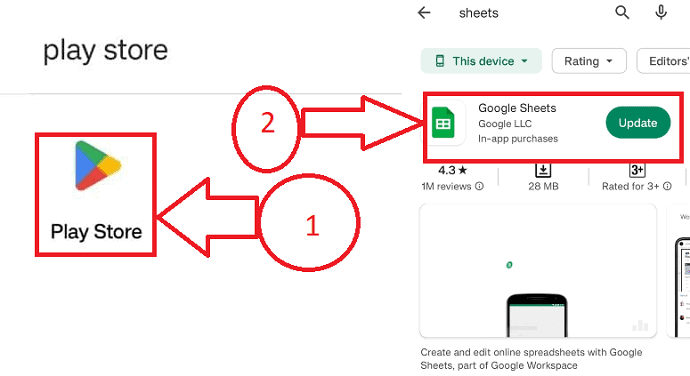
- 第 2 步:從保存的許多工作表中選擇要擦除版本歷史記錄的工作表,然後選擇更多選項,該選項由三個垂直點符號表示。
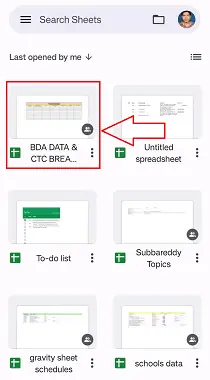
- 第 3 步:在將出現的快捷菜單中的各種選項中單擊“製作副本”選項。
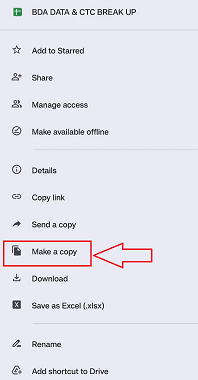
- 第 4 步:將出現一個全新的彈出窗口。 在彈出窗口提供的字段中輸入要創建的新副本的名稱,然後單擊“確定”。
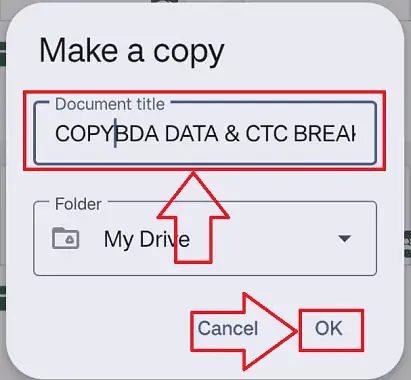
- 第5 步:現有的版本歷史記錄將從該工作表中刪除,並製作一個新副本。
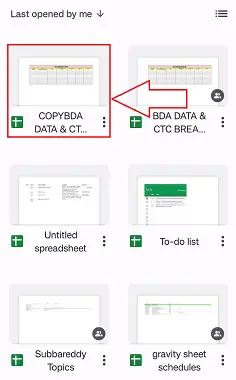
- 相關:如何使用密碼保護 Excel 文件和 4 種免費方法取消保護 Excel 工作表
- 在線打開 Excel 文件的 5 種免費方法
- 如何將 PDF 插入 Excel – 4 種令人驚嘆的方法
結論
我們真誠地希望您喜歡閱讀我們關於刪除 Google 文檔和 Google 表格版本歷史記錄的博文。 雖然管理版本歷史通常很困難,但它可以成為跟踪更改並在必要時回滾它們的有用工具。 我們提供了有關如何從 Google 文檔中刪除版本歷史記錄的說明以及其他有用的提示。 如需進一步有用的建議,請務必訪問我們的博客!
我希望本教程能幫助您刪除 Google 文檔和 Google 表格中的版本歷史記錄。 如果您想說什麼,請通過評論部分告訴我們。 如果您喜歡這篇文章,請分享它並在 Facebook、Twitter 和 YouTube 上關注 WhatVwant 以獲取更多技術提示。
- 相關:如何從新舊版本瀏覽器中清除歌劇歷史記錄
- 恢復已刪除的 Google Chrome 瀏覽器歷史文件的 3 種方法?
- 刪除 Facebook 聊天記錄的 2 種方法
- 如何刪除 Internet Explorer 歷史記錄
如何刪除 Google 文檔和 Google 表格中的版本歷史 – 常見問題解答
Google 文檔中的版本歷史記錄保存了多長時間?
谷歌云端硬盤版本管理
Google Drive 允許您在 Google Drive 上存儲最多 100 個版本或 30 天的文件版本歷史記錄,以先到者為準。 如果您不想破壞 Google 雲端硬盤版本歷史記錄,它可以無限期保留。
如何從 Google 雲端硬盤中刪除歷史記錄?
在計算機上轉到您的 Google 帳戶。
單擊左側的數據和隱私。
在“歷史記錄設置”下點擊您想要自動刪除的活動或歷史記錄設置。
然後選擇自動刪除。
接下來,通過單擊相應的按鈕選擇活動的持續時間。 要保存您的選擇,請確認。
當您恢復以前的 Google 文檔版本時會發生什麼?
了解還原文檔只是將還原的版本置於列表頂部而不刪除文檔的任何先前版本是至關重要的。
我怎樣才能撤銷之前的恢復?
單擊文件,選擇信息,然後選擇版本歷史記錄。 要在新窗口中打開一個版本,請選擇它。 選擇恢復以返回到您打開的先前版本。
Google 表格是否允許您查看誰訪問過它?
Google 文檔、表格或幻燈片文件現在應該已打開。 單擊右上角向上移動的箭頭。 您可以在彈出的彈出窗口中查看誰訪問了您的文件以及訪問時間。 如果有人忘記檢查文件,您還可以選擇發出提醒。
Google 表格中的版本歷史記錄保存了多長時間?
最多可以選擇“Keep Forever”進行 200 次修訂。 永遠不會自動清除 head 修訂版。 除了主修訂之外,任何未標記為“永遠保留”的修訂都可以刪除。
如果我清理我的數據,所有的東西都會被刪除嗎?
緩存清除:刪除臨時數據。 下次您使用這些應用程序時,它們的打開速度可能會變慢。 清除數據存儲:永久刪除所有應用程序數據。 首先,我們建議您嘗試從內部刪除該應用程序。
